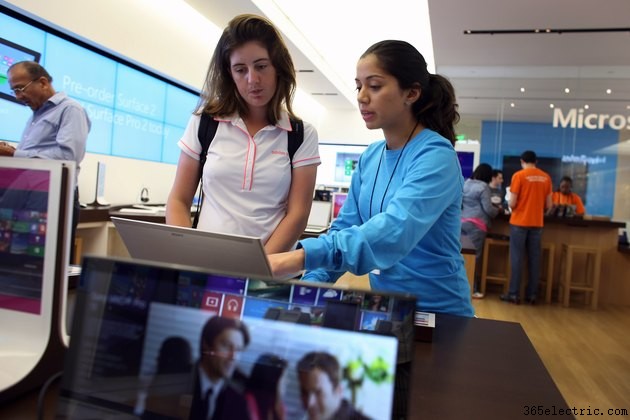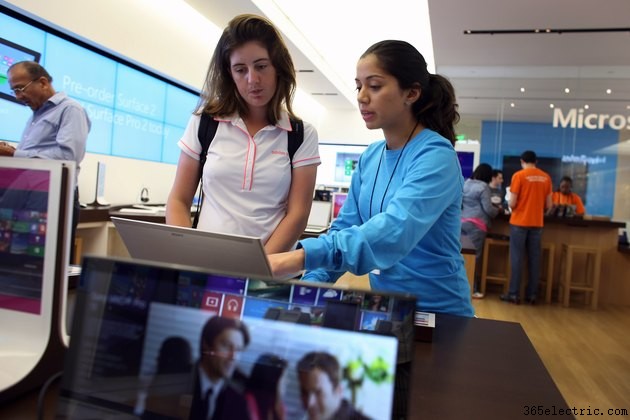
A remoção de permissões somente leitura em um arquivo ou pasta em seu computador Windows 8.1 é um processo de duas etapas. Primeiro, antes de poder alterar as próprias permissões, você deve se apropriar do arquivo ou da pasta. Depois de configurar como proprietário, você pode alterar as permissões do arquivo ou pasta somente leitura para ter acesso total para modificá-lo.
Assuma a propriedade de um arquivo ou pasta
Etapa 1
Faça login em seu computador Windows 8.1 usando uma conta com privilégios administrativos e abra o programa File Explorer. Você pode abrir o Explorador de Arquivos pesquisando-o no botão Pesquisar ou pressionando "Windows-E" no teclado.
Etapa 2
Clique no arquivo ou pasta cujas permissões você deseja alterar, clique na guia "Compartilhar" e, em seguida, clique no botão "Segurança avançada". A guia Compartilhar está localizada na parte superior da janela do Explorador de Arquivos e o botão Segurança Avançada é exibido somente após você abrir a guia Compartilhar.
Etapa 3
Verifique se seu nome não aparece ao lado do campo Proprietário. Se isso acontecer, pule para a seção Alterar Permissões. Se não aparecer ao lado do campo Proprietário, clique no link "Alterar" localizado ao lado do campo Proprietário para iniciar a caixa de diálogo Selecionar usuário ou grupo e, em seguida, clique no botão "Avançado". O botão Avançado está localizado no canto inferior esquerdo da caixa de diálogo Selecionar usuário ou grupo.
Etapa 4
Clique no botão "Localizar agora" no lado direito da caixa de diálogo Selecionar usuário ou grupo, selecione seu nome de usuário na lista de usuários disponíveis, clique em "OK" e clique em "OK" novamente.
Etapa 5
Verifique se seu nome de usuário agora aparece ao lado do campo Proprietário. Se você estiver se apropriando de uma pasta, marque a caixa de seleção "Substituir proprietário em subcontêineres e objetos". Clique no botão "Aplicar" e, em seguida, clique no botão "OK" para concluir a apropriação do arquivo ou pasta.
Alterar permissões
Etapa 1
Selecione o arquivo ou pasta cujas permissões você deseja alterar, clique na guia “Compartilhar” e clique em “Segurança avançada”. A guia Compartilhar está localizada na parte superior da janela do Explorador de Arquivos e o botão Segurança Avançada é exibido somente após você abrir a guia Compartilhar.
Etapa 2
Clique no botão "Adicionar" localizado abaixo da caixa Entradas de permissão, clique no link "Selecionar um principal" e, em seguida, clique no botão "Avançado". O botão Avançado está localizado no canto inferior esquerdo da caixa de diálogo Selecionar usuário ou grupo.
Etapa 3
Clique no botão “Localizar agora”, clique em seu nome de usuário na lista de resultados da pesquisa e clique em “OK”. Clique em "OK" novamente, coloque uma marca de seleção na caixa de seleção "Controle total" e clique em "OK" mais uma vez. A caixa de seleção Full Control está localizada sob o título Basic Permissions.
Etapa 4
Verifique se o seu nome de usuário agora aparece ao lado do cabeçalho Permitir na coluna Principal e clique em "OK" para concluir a alteração das permissões para o arquivo ou pasta.
Dica
Depois de alterar as permissões em um arquivo ou pasta, o Windows pode exibir uma caixa de diálogo de segurança solicitando que você confirme se deseja fazer as alterações propostas. Clique em “Sim” para confirmar.
Você só pode definir permissões para arquivos e pastas salvos em unidades formatadas em NTFS. NTFS é um sistema de formatação desenvolvido pela Microsoft. É o formato padrão usado para Windows. Se você achar que não pode alterar as permissões, você ou outra pessoa pode ter alterado a formatação do seu disco rígido no passado. Para verificar se o seu disco rígido está formatado para NTFS, clique com o botão direito do mouse no disco rígido principal no Explorador de Arquivos e clique em “Propriedades”. A formatação da unidade é exibida ao lado do cabeçalho File System.
Aviso
As informações neste artigo se aplicam a computadores que executam o sistema operacional Windows 8.1. Os procedimentos podem variar com outras versões ou produtos.